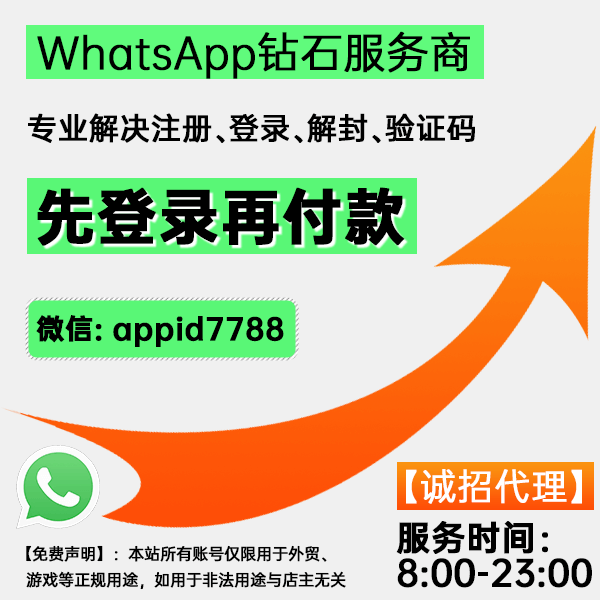使用云备份恢复
- 启用云备份功能:
- 确保在旧设备上已启用WhatsApp的云备份功能。Android用户通常使用Google Drive,iPhone用户则使用iCloud。
- 登录相同的云账户:
- 在新设备上安装并开启WhatsApp后,确保登录到用于备份的相同Google账户或Apple ID。
- 开始恢复过程:
- 在验证手机号后,WhatsApp会自动检测到云端的备份文件。选择“恢复”以从云端恢复聊天记录。
- 等待恢复完成:
- 根据备份的大小,恢复过程可能需要几分钟到几小时。确保在恢复过程中保持设备连接到稳定的网络。
- 检查恢复结果:
- 恢复完成后,检查您的聊天记录是否已完整恢复。
使用本地备份恢复
- 找到本地备份文件:
- 在旧手机上,WhatsApp的本地备份通常存储在手机的内部存储中的“WhatsApp”文件夹下的“Databases”子文件夹内。
- 转移备份文件:
- 使用USB数据线或通过其他方式,将备份文件从旧设备转移到新设备的相同文件夹位置。
- 安装WhatsApp并验证手机号:
- 确保在新设备上安装WhatsApp后,使用与备份时相同的手机号进行验证。
- 识别并恢复备份:
- 当WhatsApp检测到本地备份时,会提示您恢复。选择恢复,并等待过程完成。
- 验证聊天记录:
- 恢复后,打开WhatsApp检查聊天记录是否完整。
聊天记录无法恢复的情况
- 备份文件损坏:如果备份文件损坏,恢复尝试可能失败,无法恢复聊天记录。
- 没有可用备份:如果未进行备份或备份未成功上传到云端,可能无法恢复聊天记录。
- 版本兼容性问题:新旧设备的WhatsApp版本差异可能导致恢复问题,确保版本相同或更新。
- 操作系统差异:从Android转移到iOS或反向操作时,恢复聊天记录可能存在兼容性问题。
- 解决方案:如遇恢复问题,考虑寻求专业数据恢复服务或联系WhatsApp客服。